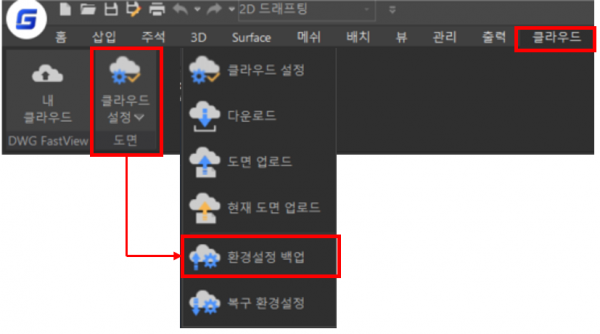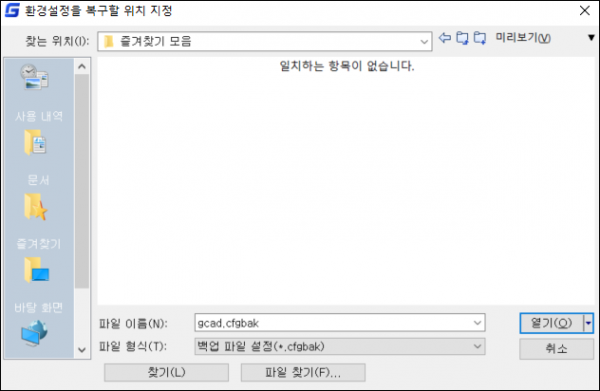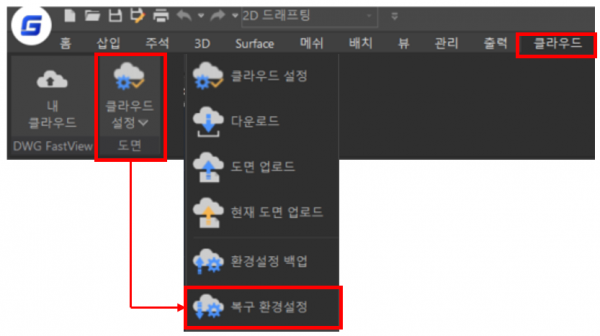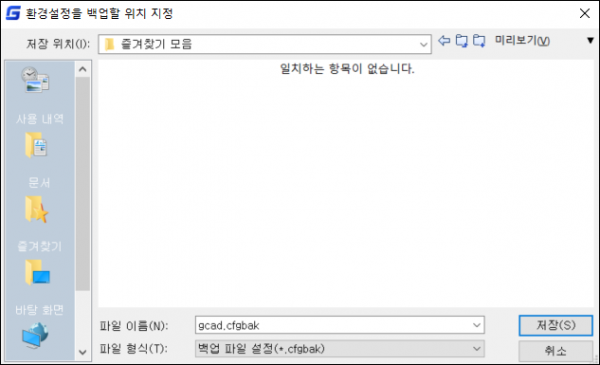GstarCAD 환경설정 백업 및 복구하기
페이지 정보
작성자 운영자 조회 7,842회 작성일 21-04-08 17:14본문
GstarCAD를 재설치하는 경우 이전 작업공간 또는 명령어, 옵션 등의 사용자 환경은 미리 백업한 후 복구하여
이전 사용자 환경으로 빠르게 되돌릴 수 있습니다. 아래의 방법을 참고하여 사용자 환경을 백업 및 복구하시기 바랍니다.
※ 해당 명령은 GstarCAD 2015 ~ 2022 버전에서 지원됩니다.
2023 이후 버전은 윈도우 시작 버튼> GstarCAD 항목의 설정 내보내기, 가져오기 기능으로 사용할 수 있습니다.
■ 환경설정 백업하기
현재 환경설정을 백업하는 방법으로 GstarCAD를 설치 후 작업공간 및 옵션 설정이 끝난 상태에서 진행합니다.
1. 명령어 BACKUPCFG을 입력하거나 상단 메뉴 아이콘을 클릭하여 실행합니다.
2. 다음 대화상자에서 백업할 환경설정 항목을 선택합니다.
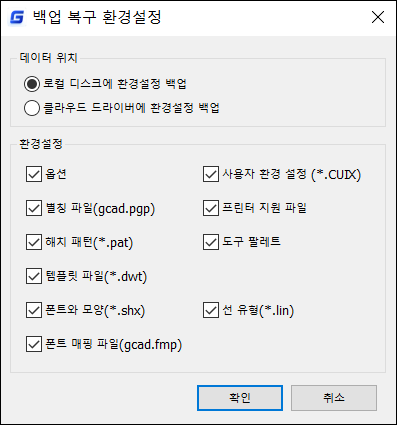
3. 원하는 경로에 CFG 파일을 저장하고 보관합니다.
■ 환경설정 복구하기
이전 환경설정을 복구하는 방법으로 GstarCAD 재설치 후 CAD를 실행하여 진행합니다.
1. 명령어 RESTORECFG를 입력하거나 상단 메뉴 아이콘을 클릭하여 실행합니다.
2. 환경설정 복구 진행 여부 질문에 "예"를 클릭하여 진행합니다.
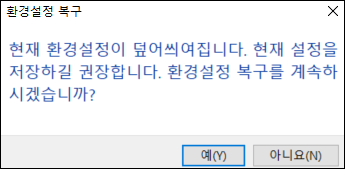
3. 다음 대화상자에서 복구할 환경설정 항목을 선택합니다.
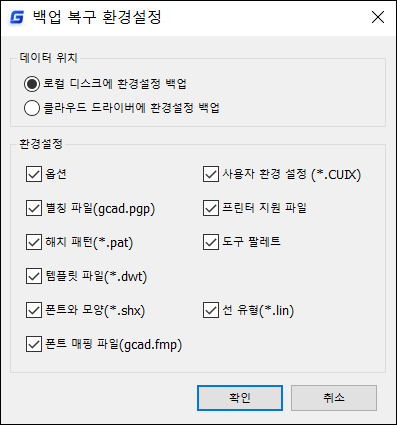
4. 보관했던 CFG 파일을 가져옵니다.
5. 대화상자에 표시된 절차대로 CAD를 닫고 확인 버튼을 누릅니다.
6. 복구 완료 대화상자를 닫고 CAD를 실행하여 사용합니다.
※ GstarCAD와 응용프로그램을 같이 사용하는 경우, 복구 시 일부 메뉴가 누락될 가능성이 있으니 주의 부탁 드립니다.
관련하여 문의사항이 있으시면 (주)모두솔루션 기술지원팀으로 연락주시기 바랍니다.
Tel : 기술문의 1566-1605, 제품문의 02-857-0974 / Mail : support@modoosol.com
감사합니다.